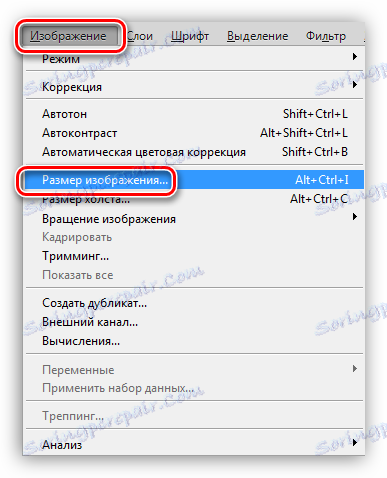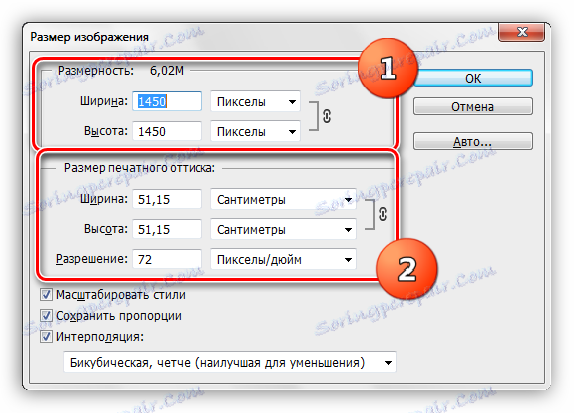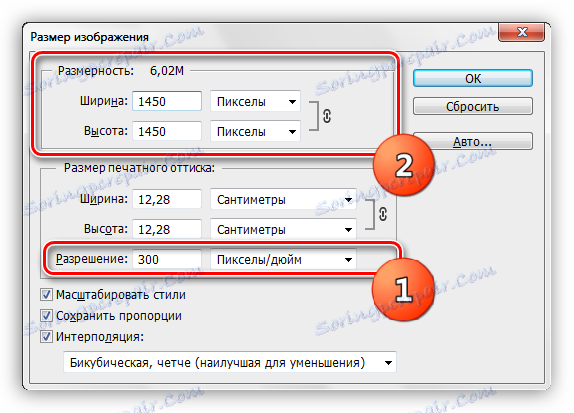Zmień rozdzielczość obrazu w Photoshopie
Rozdzielczość obrazu to liczba pikseli lub pikseli na cal obszaru. Ta opcja określa wygląd obrazu podczas drukowania. Naturalnie zdjęcie, którego jeden cal zawiera 72 piksele, będzie gorszej jakości niż obraz o rozdzielczości 300 punktów na cal.

Warto zauważyć, że nie zauważysz różnicy między rozdzielczościami na monitorze, chodzi tylko o drukowanie.
Aby uniknąć nieporozumień, określmy terminy "kropka" i "piksel" , ponieważ zamiast standardowej definicji "ppi" (piksele na cal), "dpi" (punkty na cal) jest używana w Photoshopie. "Piksel" to kropka na monitorze, a "kropka" to drukarka na papierze. Użyjemy obu, ponieważ w tym przypadku nie ma to znaczenia.
Rozdzielczość zdjęcia
Rzeczywisty rozmiar obrazu zależy bezpośrednio od wartości rozdzielczości, czyli tej, którą otrzymujemy po wydrukowaniu. Na przykład mamy obraz o rozmiarze 600x600 pikseli i rozdzielczości 100 punktów na cal. Rzeczywisty rozmiar będzie wynosił 6x6 cali.

Ponieważ mówimy o drukowaniu, musisz zwiększyć rozdzielczość do 300dpi. Po tych krokach rozmiar wydrukowanego odcisku zmniejszy się, ponieważ próbujemy "złożyć" więcej informacji w calach. Piksele mają ograniczoną liczbę i pasują do mniejszego obszaru. Odpowiednio, teraz rzeczywisty rozmiar zdjęcia wynosi 2 cale.

Zmień rozdzielczość
Mamy do czynienia z zadaniem zwiększenia rozdzielczości zdjęcia, aby przygotować go do druku. Jakość w tym przypadku jest parametrem priorytetowym.
- Pobierz zdjęcie w Photoshopie i przejdź do menu "Image - Image Size" .
![Element menu Wielkość zdjęcia po zwiększeniu rozmiaru zdjęcia w programie Photoshop]()
- W oknie ustawień rozmiaru interesują nas dwa bloki: "Wymiar" i "Rozmiar wydrukowanego odcisku" . Pierwszy blok mówi nam, ile pikseli jest na zdjęciu, a drugi - aktualną rozdzielczość i odpowiadający jej rzeczywisty rozmiar.
![Bloki Wymiar i Rozmiar wydruku w oknie ustawień rozmiaru obrazu po zwiększeniu rozmiaru zdjęcia w programie Photoshop]()
Jak widać, rozmiar wydrukowanego odcisku to 51,15 x 51,15 cm, co jest całkiem spore, to przyzwoity rozmiar plakatu.
- Spróbujmy zwiększyć rozdzielczość do 300 pikseli na cal i spójrz na wynik.
![Rezultatem zwiększenia rozdzielczości po zwiększeniu zdjęcia w programie Photoshop]()
Wskaźniki wymiaru wzrosły ponad trzykrotnie. Wynika to z faktu, że program automatycznie zapisuje rzeczywisty rozmiar obrazu. Na tej podstawie nasz ukochany Photoshop również zwiększa liczbę pikseli w dokumencie i bierze je "od głowy". Powoduje to utratę jakości, jak w przypadku zwykłego zwiększenia obrazu.
![Rezultatem zwiększenia rozdzielczości wraz ze wzrostem rozmiaru obrazu w programie Photoshop]()
Ponieważ kompresja JPEG została wcześniej zastosowana do zdjęcia, pojawiły się na nim artefakty typowe dla formatu, które są najbardziej widoczne na włosach. To w ogóle nam nie odpowiada.
- Prosty odbiór pomoże nam uniknąć spadku jakości. Wystarczy pamiętać początkowe wymiary obrazu.
Zwiększ rozdzielczość, a następnie przypisz wartości początkowe do pól wymiarów.![Zmień rozdzielczość, zapisując rozmiar obrazu w pikselach w programie Photoshop]()
Jak widać, rozmiar wydrukowanego odcisku również się zmienił, teraz, gdy drukujemy, otrzymujemy obraz nieco ponad 12 x 12 cm dobrej jakości.
![Zmniejszenie rozmiaru wydrukowanego odcisku przy jednoczesnym zwiększeniu rozdzielczości obrazu przy zachowaniu wymiarów w pikselach w programie Photoshop]()
Wybór rozdzielczości
Zasada wyboru rozdzielczości jest następująca: im bliżej obserwatora jest obraz, tym wyższa wartość jest wymagana.
W przypadku materiałów drukowanych (wizytówek, broszur itp.) W każdym przypadku wymagana jest rozdzielczość co najmniej 300 dpi.
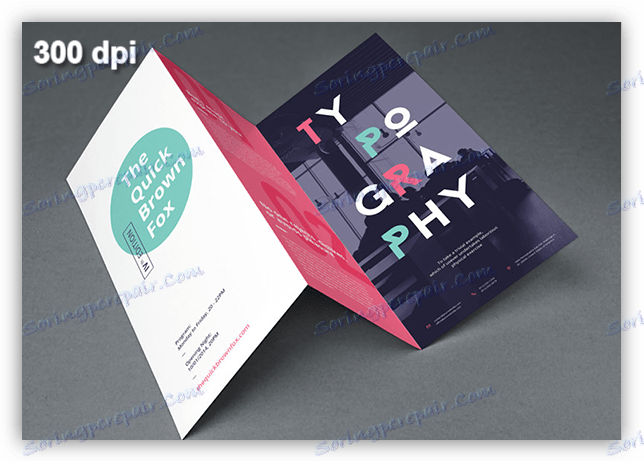
W przypadku plakatów i plakatów, które widz będzie wyglądał z odległości około 1 - 1,5 mi więcej, wysoka szczegółowość nie jest wymagana, więc można zmniejszyć wartość do 200 - 250 pikseli na cal.

Nadproża, z których obserwator znajduje się dalej, mogą być ozdobione obrazami o rozdzielczości do 150 dpi.

Ogromne banery reklamowe, znajdujące się w dużej odległości od widza, również widząc je w mgnieniu oka, kosztują 90 punktów na cal.

W przypadku obrazów przeznaczonych do rejestracji artykułów lub po prostu publikacji w Internecie wystarcza 72 dpi.
Kolejnym ważnym punktem przy wyborze rozdzielczości jest waga pliku. Często projektanci przesadnie przeszacowują zawartość pikseli na cal, co prowadzi do proporcjonalnego zwiększenia ciężaru obrazu. Weźmy na przykład baner o rzeczywistych wymiarach 5 x 7 mi rozdzielczości 300 dpi. Przy takich parametrach dokument będzie wynosił około 60000 x 80000 pikseli, a "pociągnąć" około 13 GB.

Nawet jeśli możliwości sprzętowe komputera pozwalają na pracę z plikiem o takim rozmiarze, jest mało prawdopodobne, że typografia zgodzi się na jego uruchomienie. W każdym razie konieczne będzie zapytanie o odpowiednie wymagania.
To wszystko, co można powiedzieć o rozdzielczości obrazów, jak to zmienić i jakie problemy można napotkać. Zwróć szczególną uwagę na to, jak rozdzielczość i jakość obrazów są związane z monitorem i drukowaniem oraz ile punktów na cal jest wystarczających w różnych sytuacjach.